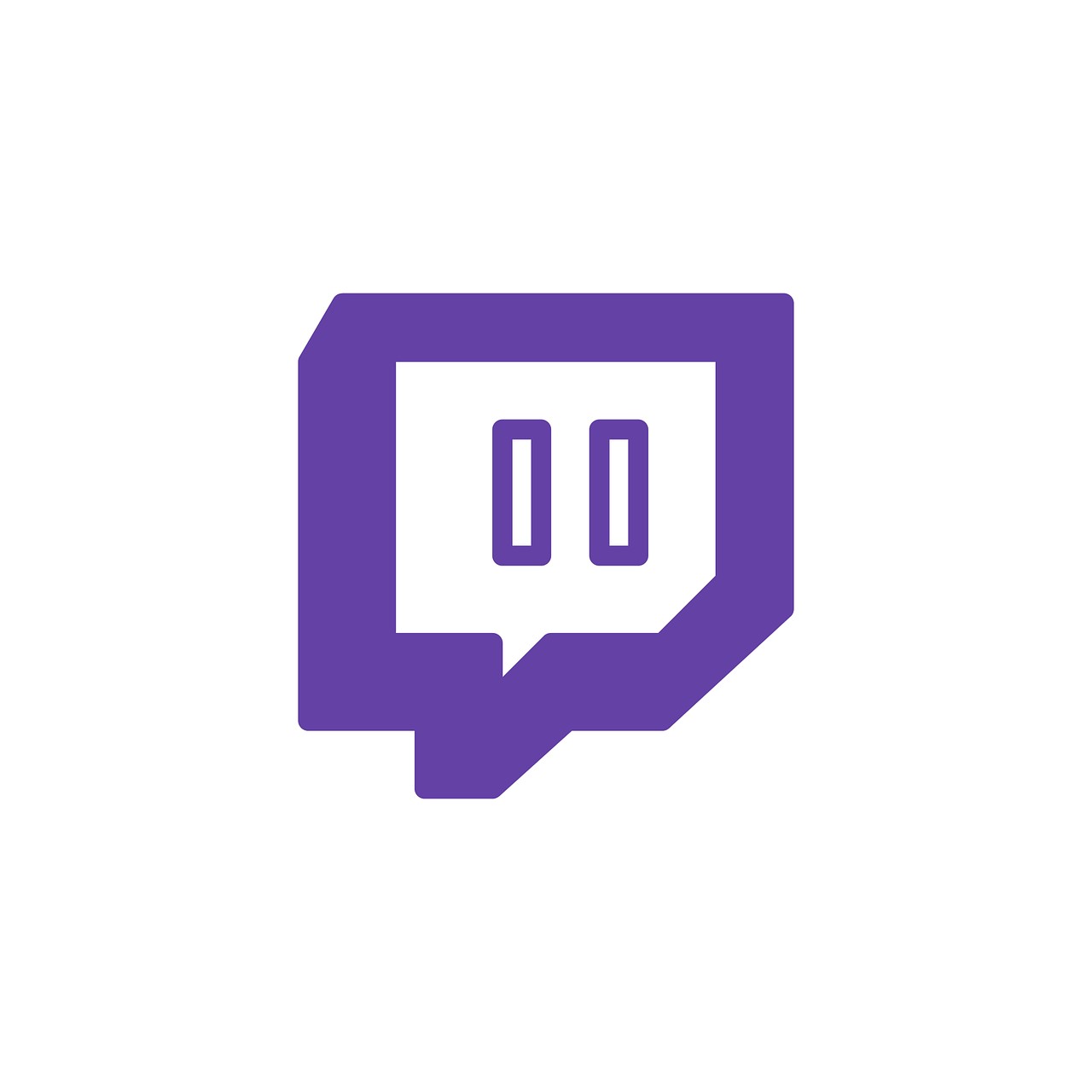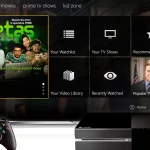Actualmente, Discord se ha convertido en una de las apps más populares entre jugadores. Esta app permite a los jugadores tener una mayor facilidad de comunicación a través de servidores privados, en los cuales es posible hablar con otros usuarios por textos, por voz y videollamadas. Por esta razón, Discord es también conocido como el “Skype de los gamers”.
Una ventaja de la multiplaforma Discord, es que está disponible de manera gratuita para Mac, Android, Windows, iOS y Linux. Esto ha logrado que su popularidad aumente tanto que, para el 2019, ya contaba con más 250 millones de usuarios registrados.
Otra gran ventaja, es que, podemos crear canales de voz con distintos niveles de acceso y para diferentes usuarios dentro de un servidor de este programa. Esta función previene que usuarios regulares puedan publicar mensajes en una sección reservada para anuncios importantes. El objetivo principal de Discord es el usuario, y que este pueda ser tan público o privado como desee. Al utilizar Discord puedes elegir:
- A quién agregas como amigos y quién puede agregarte
- ¿Quién puede enviarte mensajes directos?
- A quien bloqueas
- A qué servidores te unes
- ¿Quién puede unirse a los servidores que creé?
Además, la aplicación Discord está especialmente diseñada para usarse mientras se juega, debido a su baja latencia, no requiere de instalaciones adicionales y sus controles son sencillos.
Asimismo, gracias a esta app, puedes unirte y participar en grupos o chats sobre los videojuegos de tu preferencia y hablar con otros usuarios sobre temas que te interesan. Y no sólo puedes hacerlo con jugadores, también es posible comunicarse con creadores de juegos, ingenieros de hardware y software.
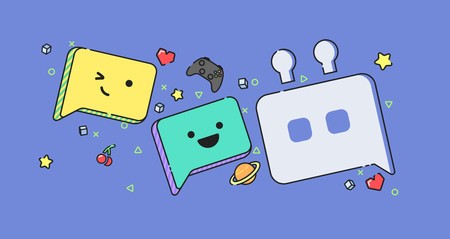
A parte de las funciones mencionadas anteriormente, esta aplicación permite a sus usuarios organizar partidas, coordinar estrategias, crear equipos, conocer gente y comentar novedades.
¿Quieres tener Discord en tu PS4?
Ahora bien, una pregunta bastante común entre los fanáticos de los videojuegos es si es posible utilizar Discord en PS4. Desafortunadamente, la aplicación no es compatible con la consola Playstation 4. Sin embargo, todavía existe una manera en que este puede configurarse.
Para ello, se debe tener un auricular que tenga un cable óptico y admita conexión USB, por ejemplo, al auricular A40 TR.
Además de esto, es necesario un mezclador de audio o Mixamp para controlar y cambiar el audio entre PS4 y PC. Puedes usar el Astro Gaming Mixamp Pro TR. Por último, se utilizarán cables de 3.5 mm macho macho, 3.5mm Aux Splitter y 3.5mm a 3.5mm con volumen y debes descargar e instalar Discord en tu PC o móvil.
Una vez que ya tenemos el equipo necesario el primer paso es registrarnos (si no lo hemos hecho) e iniciar sesión en Discord. Los pasos a seguir son los siguientes.
- Abre una cuenta de Discord en dispositivos como PC o móvil. Llena los datos de correo electrónico, usuario y contraseña para registrarte.
- Desde tu PS4, abre el navegador web.
- En buscar escribe Discord y accede a la página de la aplicación. En ella inicia sesión rellenando los datos de usuario y contraseña (los que usaste en el registro).
Con todo esto listo, llegó el turno de configurar tu PS4 para conectarlo con tu Mixamp. Para ello, sigue los pasos descritos a continuación.
- Enciende tu PlayStation 4
- Conecta el cable óptico entre Mixamp Pro TR y PS4 para cambiar de audio. Debes asegurarte que el Mixamp esté en modo consola. Si todo está correcto, los auriculares se asignarán como dispositivo USB. El mensaje de confirmación aparecerá como una notificación en tu pantalla de PS4.
- Ve a la parte de Configuración (Settings) de tu PS4. Ubica la opción Sonido y Pantalla (Sound and Screen).
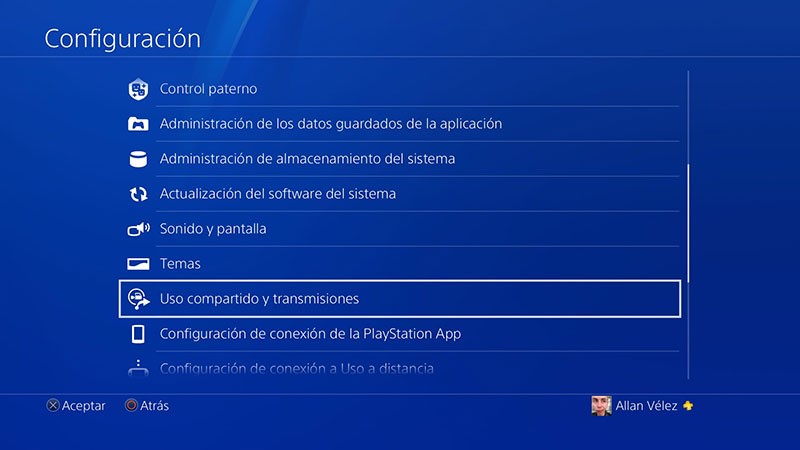
- Ingresa a Sonido y Pantalla y selecciona Configuración de salida de Audio (Audio Output Settings)
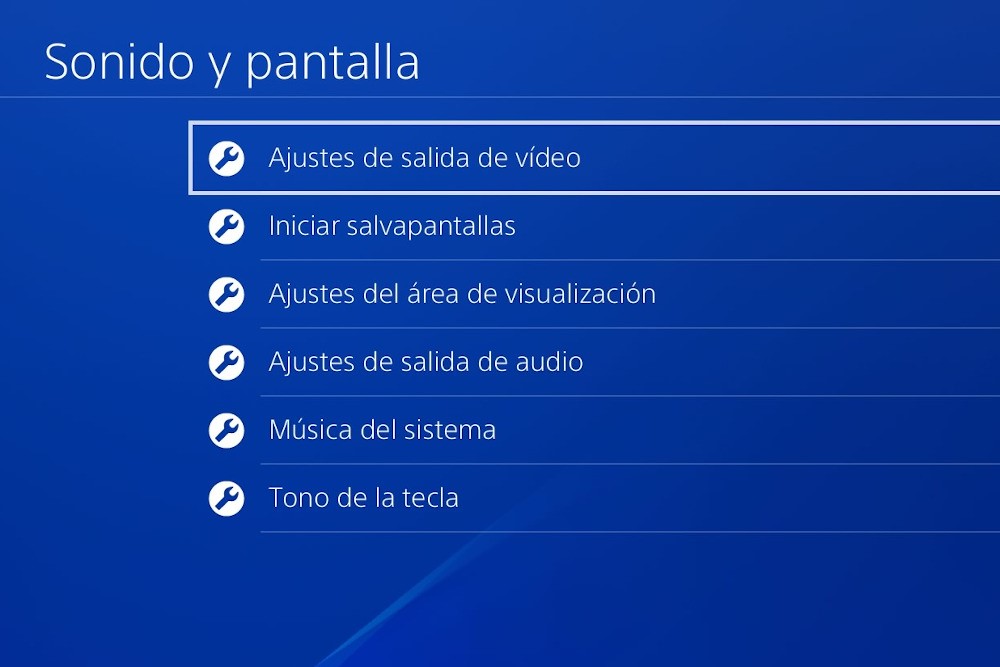
- Verás dos opciones: Puerto de salida primario (Primary Output Port) y Formato de Audio (Audio Format). Selecciona Puerto de salida primario y cámbialo a óptico o Salida Digital (Digital Out). Te recomendamos que selecciones el canal Dolby 5.1.
- Ahora dirígete a Formato de Audio y selecciona Bitstream (Dolby).
- Regresa a Configuración (Settings) y selecciona en Dispositivos (Devices)
- Abre dispositivos de audio (Audio Devices)
- Debes asegurarte que la Salida a auriculares (Output to Headphones) esté configurada en chat de audio.
- El siguiente paso es encender tu PC
- Conecte un extremo del cable USB al Mixamp y utilice el otro extremo para conectarse al PC. Usted tiene que asegurarse de que el Mixamp esté en modo PC, de lo contrario no funcionará.
- Abre Discord en tu PC y dirígete a Configuración, selecciona opción de voz y cambia el dispositivo de entrada al auricular que está usando.
- Utilice el conector recomendado, conector de audio de 3,5 mm y ejecútalo desde el altavoz de su PC.
- Vuelve a la opción de voz en Discord y modifica el dispositivo de salida a los altavoces de tu PC.